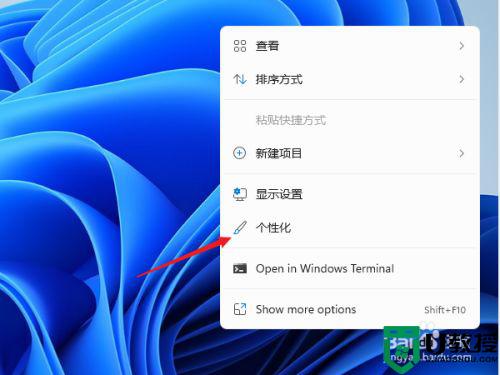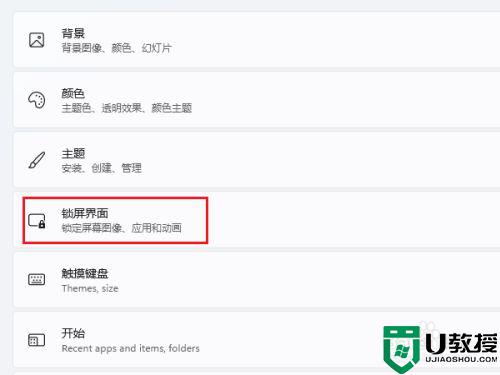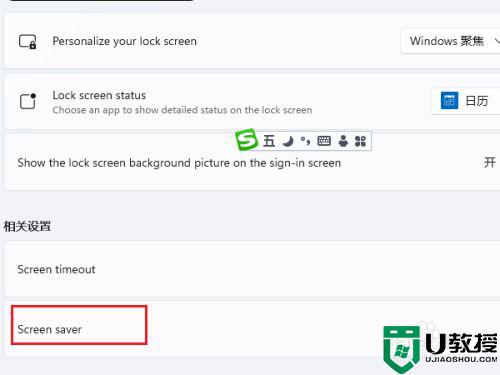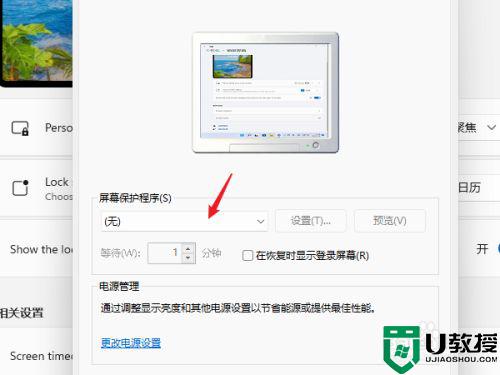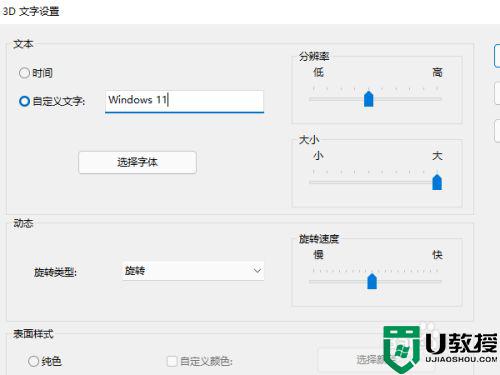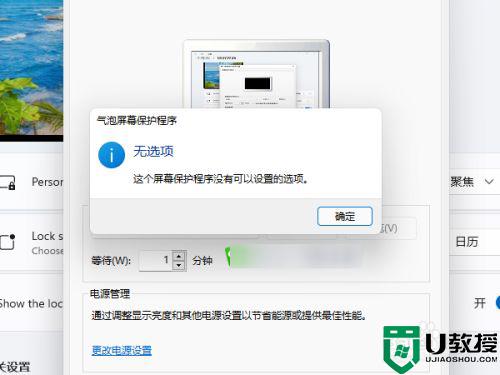当我们长时间不在电脑前,可以给电脑设置屏保,能够更好地保护电脑隐私安全,但是用户对win11的很多操作都不熟悉,怎么给win11设置屏保呢?下面小编就来给大家讲解一下win11怎么显示屏保的方法。
解决方法:
1.进入windows11系统桌面,在桌面上右击鼠标打开菜单栏,再点击进入“个性化”设置。
2.进入个性化设置界面,在功能选项列表中再点击进入【锁屏界面】用来锁定屏幕图像、应用和动画。
3.在上面区域可以设置锁屏状态下的图片与内容,屏保在相关设置中点击进入“screen saver(屏幕保护)”
4.打开屏幕保护程序设置窗口,这个就比较熟悉了。windows各个版本都差不多,在屏幕保护程序下拉列表中选择一个自己喜欢的样式 。
5.点击【设置】按钮打开当前屏保的可自定义的设置,修改里面的内容与参数就可以了。
6.如果当前屏幕没有自定义的功能,点击时就会提示无选项的对话框。
7.选择屏幕保护程序并设置完成后,在等待中设置一个适合的时间。在这个时间后还无任何操作的话就会自动运行屏幕保护程序。
以上就是windows11系统屏保怎么设置的全部内容,有出现这种现象的小伙伴不妨根据小编的方法来解决吧,希望能够对大家有所帮助。


 时间 2023-01-16 00:48:04
时间 2023-01-16 00:48:04 作者 admin
作者 admin 来源
来源